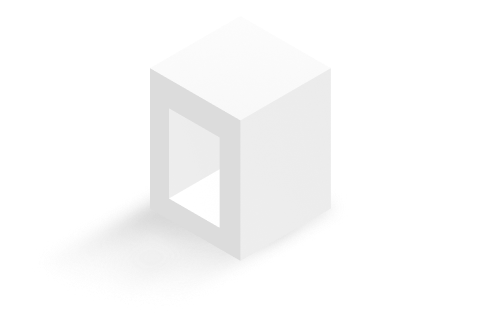大家好,我是花老师。今天的这篇文章,是作为Excel原创系列当中报表设计的高阶部分。可能中间会涉及到很多您之前没用过,或者是我从来没有分享过的知识点。如果您觉得自己懂不懂数据都无所谓,只是想学一下怎么抢流量之类的话,请略过,真心不适合您。
主题:全店铺维度运算。维度就是指标,数据分析这个行业有些专业术语就是拿来装那个用的,别介意。
闲聊:主要是想跟大家讲下,报表对我们的意义到底在哪里?
往小的方面说,就是直接把店铺各种维度的数据都进行展示出来,然后进行立体的,全方位的显示出我们的店铺执行过程中,哪个环节出了问题,然后重点针对这些明显有问题的部分进行详细的数据分析。
往大的方面说,其实懂做报表的人,就已经决定了TA的思路是非常清晰的,知道重点的一些指标,然后也知道重点指标下的具体数据值在哪个范围,然后能辅助性的去解决这些问题。
由于时间有限,文章会重点讲解一些设计报表过程中的核心部分,如果您想真正掌握本文精髓的话,那就必须配套视频或者音频版本才行,如图所示
正文
我们先来看下最核心部分的设计效果是怎样的,以免浪费大家时间,如图所示
基本来说,店铺黄金三角是我们最常用的一组维度,包括支付金额、支付买家数、客单价。然后根据这组维度,进行关联展开分析,最终会得到起码的新的24个维度,有些维度还可以再划分PC和无线,基本上上面这个图当中的指标已经可以囊括大部分重点维度。
当然,我今天分享的内容,可不是让你每天都得重新去制作这份表格,那就实在太麻烦了。你只需要学会基础数据导入即可,前期不需要使用到MySQL数据库。
OK,那么接下来我们就正式开始进入设计环节。
第一步,整体构思
设计之前,最好在纸上写下具体的哪些指标是自己关心的,然后列出重点指标,我习惯用思维导图,所以直接列出来即可,如图所示
第二步,获取数据
做到这里,实际上就已经自动忽略掉了部分同学对数据指标来源的认知不清的情况。实际上,这些指标我们日常都用到,但就是没有去搜集,怎么办呢?实际上,官方已经帮我们整理好了,如图所示
之前算过一次,在【取数】这个页面里头,包含了119个维度,我的话就直接把这些维度都选中,然后每次下载一次,存放到已经下载好的报表源数据里头去,这样每日持续的更新,其实就能监控很多东西。这里,我仅演示第一页的数据怎么下载下来,其他页的方法是一样的。
我们先来看第一页,首先这里头已经存在20个指标,自己需要挨个点击上面红色框框里头的那些指标,一般我都是从左往右点击,然后换行,再从左往右点击。您每次点击一个指标,下面就会显示有多少个指标已经被选中,这里需要记住一个细节,就是把这些已经点击好的指标加入到【加入我的报表】当中,以后这一页的数据就不需要每次再来重复,省事,并且不容易出错。我选择最近30天内的时间段,然后点击【预览数据】,如图所示
默认情况下,数据只能显示10条记录,然后点击【下载全部数据】保存到桌面即可,如图所示
如果想要使用下载好的数据的话,就必须点击【启用编辑】,然后数据才能被选中,然后复制粘贴出来,像【数据说明】和【收藏网址】以及那个空行都可以删除,剩下的部分全选,之后导入准备作为报表的源数据里头去,如图所示
数据导入的时候,记得选择【123】这个粘贴选项,这里就可以将报表里头那些无关紧要的东西给格式化,并给这份数据进行表格命名以及将表格转变成智能化表格,如图所示
等最终报表制作完之后,以后只需要在这份智能化表格的最后一行,进行粘贴新数据的操作即可,可以插入一天的数据,也可以是最近30天,这个看个人需求,然后一键刷新即可。
第三步,设计报表
那么接下来,我们就需要来好好研究一下,数据报表要如何设计的问题。常用软件,肯定是Excel,这个准没错,关键是我们要如何利用Excel来帮助我们做到维度运算呢?
熟悉Excel的都知道,数据处理这块,论运算的,肯定首选数据透视表,一是方便,二是灵活。
数据透视表创建的时候,基本默认即可,没什么特别好设置的,点击【确定】。
配置数据透视表的时候,【统计日期】字段,应该要放在【行】标签里头,然后其他标签都统一放到【值】里头,而【列】会自动计算数值。
上面这个图是一般情况下的执行过程,而实际上,我们观照一下我们的最终设计效果图,好像不是这样子的吧。首先,我们没有看到具体日期,其次数据指标可以根据自己的意思进行分布排放。日期的好说,只需要用切片器即可,至于如何做到任意指标自定义排放,这个部分的环节需要到视频或者音频版本当中进行详细了解。
我们可以先讲下切片器如何使用。
实际上,只需要选中数据透视表上的任意数据,然后就可以选中【切片器】,之后点击【统计日期】,那么这时候就变成这样,如图所示
… …
最终,根据前面3个步骤的流程执行下来,我们就可以看到一个完整的全店维度运算报表就出来了.
选中切片器上面的时间,就可以自动运算具体日期,每个指标的数据变化,上面整个环节当中,有个部分是关于环比/同比的概念的,也就是不仅仅要做到查到具体时间段的数据,还要能跟上周,或者昨天的数据进行对比,然后如果数据不好,可以自动高亮显示。比如说转化率下降了,那可以自动标红色。
这些都是这份全店铺维度运算报表能提供的常用功能,怎样?如果想要提升自己的数据分析能力的话,这份报表应该不容错过!
相关推荐:
《Excel数据图表360招》目前已经更新了16招,属于基础Excel数据处理过程当中必备的常用技能,如果您对花老师的数据分析课程感兴趣的话,就赶紧get一下吧!!!
结束